在使用电脑进行日常办公或娱乐时,键盘作为我们与电脑交互的重要工具,其正常显示与运作至关重要。然而,有时我们可能会遇到电脑打字键盘不显示的问题,这不仅影响了我们的输入效率,还可能给工作和学习带来诸多不便。本文将详细探讨电脑打字键盘不显示的可能原因,并提供两种有效的解决方法,帮助您轻松应对这一困扰。
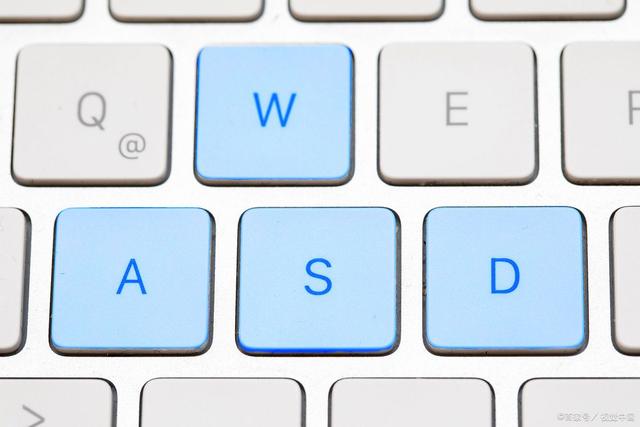
一、问题背景与原因分析
电脑打字键盘不显示,可能由多种因素导致。一方面,可能是系统设置问题,如输入法配置不当、语言栏设置错误等;另一方面,也可能是软件冲突、病毒侵扰或系统更新后的不兼容问题。此外,用户误操作、键盘驱动故障或硬件损坏等也是不可忽视的原因。
在面对这一问题时,我们首先需要冷静下来,分析可能的原因,然后有针对性地采取解决措施。接下来,我们将详细介绍两种常见的解决方法,帮助您快速恢复键盘的正常显示。
二、解决方法一:调整输入法设置
当电脑打字键盘不显示时,首先可以尝试调整输入法的设置。具体操作步骤如下:
右键点击输入法图标:在电脑右下角的任务栏上,找到当前正在使用的输入法图标,右键点击它。
选择“设置”:在弹出的菜单中,选择“设置”选项,进入输入法设置界面。
进入“常规”选项卡:在设置界面中,找到并点击“常规”选项卡。这是调整输入法基础设置的关键步骤。
开启兼容性模式:在“常规”选项卡中,下拉到最下方的“兼容性”一栏。这里,您可能会看到一个名为“使用以前版本的微软拼音输入法”的选项。勾选这个选项,可以启用旧版本的输入法,有时可以解决键盘不显示的问题。
确认并应用设置:完成上述设置后,点击“确定”按钮,保存并应用更改。然后,尝试重新打开输入法,看是否能够正常显示键盘。
这种方法主要适用于因输入法设置不当导致的键盘不显示问题。通过调整输入法的兼容性设置,可以恢复键盘的正常显示,提高输入效率。
三、解决方法二:调整语言栏与键盘设置
如果方法一无法解决问题,我们可以尝试通过调整语言栏与键盘设置来解决。这种方法更加全面,适用于多种原因导致的键盘不显示问题。
右键点击开始按钮:首先,找到桌面左下角的开始按钮,右键点击它。
选择“设置”:在弹出的菜单中,选择“设置”选项,进入Windows 10的设置界面。
进入“时间和语言”:在设置界面中,找到并点击“时间和语言”选项。这是调整系统语言、输入法及键盘设置的关键区域。
点击“语言”选项:在“时间和语言”界面中,点击左侧的“语言”选项。这里将展示当前系统安装的所有语言及输入法。
进入“拼写、键入和键盘设置”:在“语言”选项中,找到并点击“拼写、键入和键盘设置”选项。这将进入更详细的键盘与输入法设置界面。
点击“高级键盘设置”:在新打开的页面中,找到并点击“高级键盘设置”选项。这里将展示更多关于键盘的高级设置选项。
进入“语言栏选项”:在高级键盘设置页面中,点击“语言栏选项”。这是调整语言栏显示与行为的关键步骤。
勾选“在任务栏中显示其他语言栏图标”:在新打开的窗口中,找到并勾选“在任务栏中显示其他语言栏图标”选项。这将确保输入法图标及键盘能够正常显示在任务栏上。
应用设置并重启:完成上述设置后,点击“确定”或“应用”按钮,保存更改。然后,尝试重启电脑,看是否能够解决键盘不显示的问题。
这种方法通过全面调整语言栏与键盘设置,能够解决因系统设置不当、软件冲突或病毒侵扰等原因导致的键盘不显示问题。在操作过程中,需要仔细查看每个选项,确保设置正确无误。
四、其他建议与注意事项
除了上述两种方法外,还有一些其他建议与注意事项可以帮助您解决电脑打字键盘不显示的问题:
检查键盘驱动:有时,键盘不显示可能是由于驱动故障导致的。您可以通过设备管理器检查键盘驱动是否正常工作,并尝试更新或重新安装驱动。
杀毒查毒:病毒或恶意软件有时也会导致键盘不显示。建议您定期使用杀毒软件进行全盘扫描,确保系统安全。
避免误操作:在日常使用中,注意避免误触键盘快捷键或系统设置,以免导致键盘不显示的问题。
寻求专业帮助:如果上述方法均无法解决问题,建议您寻求专业的技术支持或维修服务。他们可以提供更专业的解决方案和维修服务。
五、总结
电脑打字键盘不显示是一个常见但令人困扰的问题。通过本文的介绍,我们了解了两种有效的解决方法:调整输入法设置和调整语言栏与键盘设置。这两种方法分别针对不同的原因导致的键盘不显示问题,具有较高的实用性和可操作性。同时,我们还提供了一些其他建议与注意事项,帮助您更好地应对这一问题。希望本文能够帮助您解决电脑打字键盘不显示的困扰,提高工作效率和











